În această lecție vă voi arăta cum să creați un efect de gravare a logo-ului ars pe o suprafață de lemn. În acest scop, puteți utiliza orice logo, formă sau text. Gravura poate fi editată și personalizată în funcție de preferințele dvs.

Mai intai trebuie sa selectati textura copacului dorita. Voi folosi textura arborelui vechi decolorat, care poate fi luat în arhivă.
Materiale pentru lecție:

Adăugați câteva straturi de ajustare pentru a face lemnul chiar mai în vârstă. Mai întâi adăugați Luminozitate / Contrast și apoi Hue / Saturation.
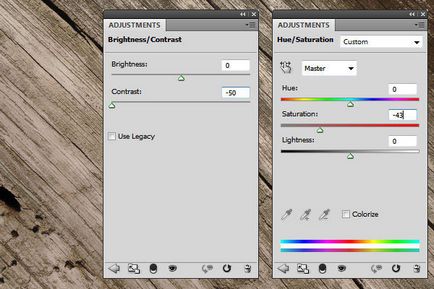
Adăugați logo-ul nostru pentru a lucra. Voi folosi logo-ul în stil retro, pe care l-am creat. Puteți descărca aici. Acesta este un fișier PSD complet editat. De asemenea, poți alege unul dintre aceste personaje retro uimitoare și personaliza la gustul tău.

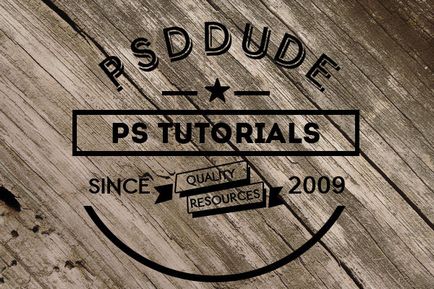
Logo-ul și textura noastră au diferite unghiuri de vizualizare. Mergeți la Edit> Transform> Distort și schimbați perspectiva logoului.
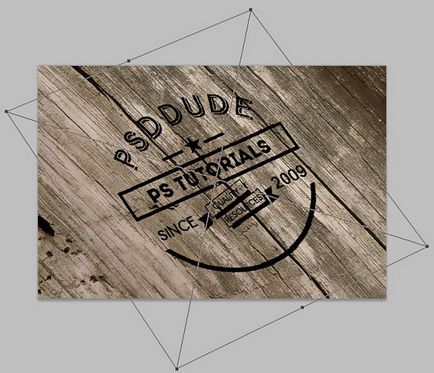
Acum, tot ce trebuie să faceți este să adăugați următoarele stiluri de straturi pentru a crea un efect de gravare, precum și efectul unui copac ars.

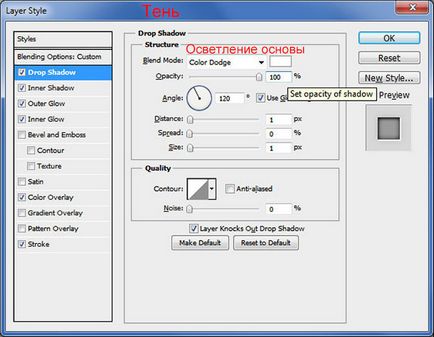
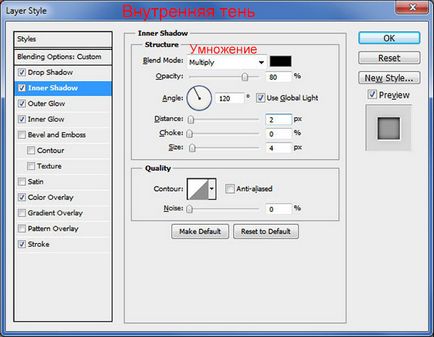
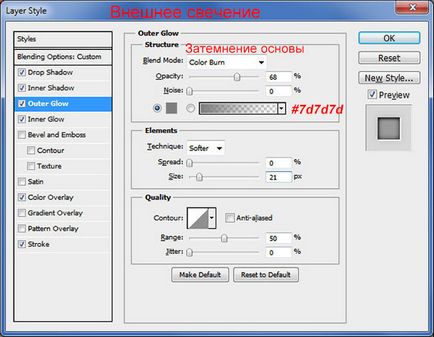
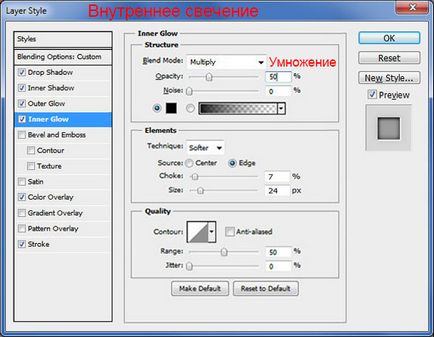
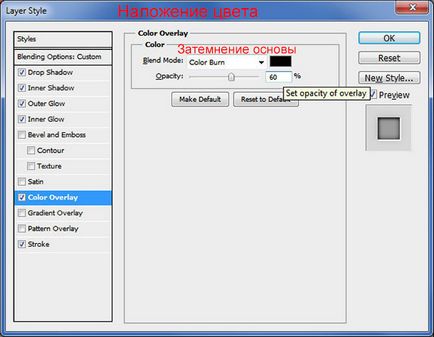
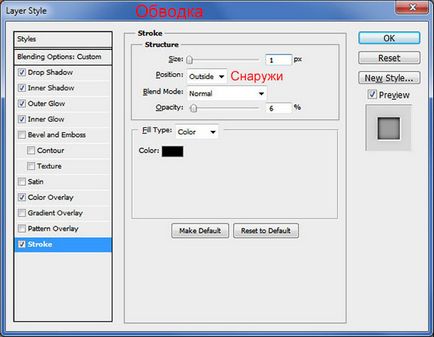

Add-ons:
23603
abonați:
70 000+
Activitatea utilizatorilor:
332 116
Celelalte proiecte:
Formular de înregistrare
Înregistrare prin e-mail
Articole similare
Trimiteți-le prietenilor: